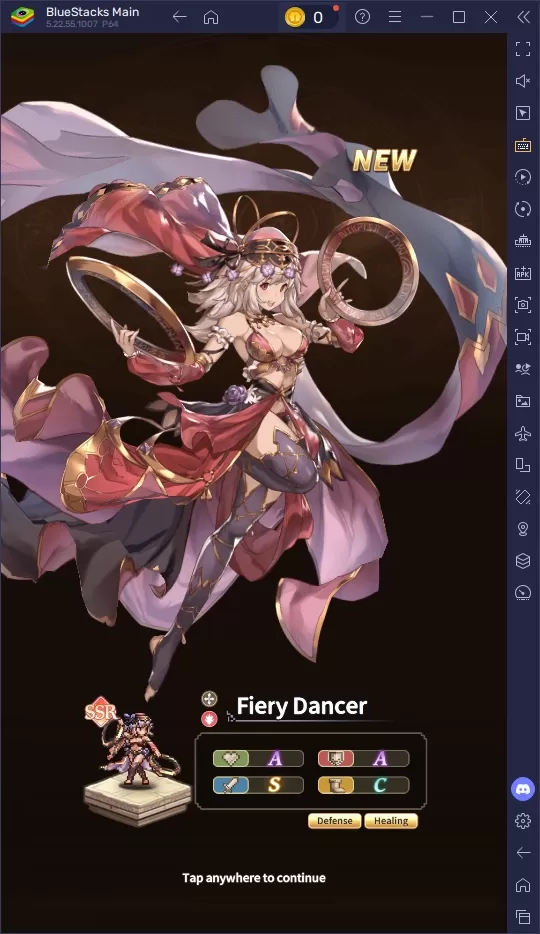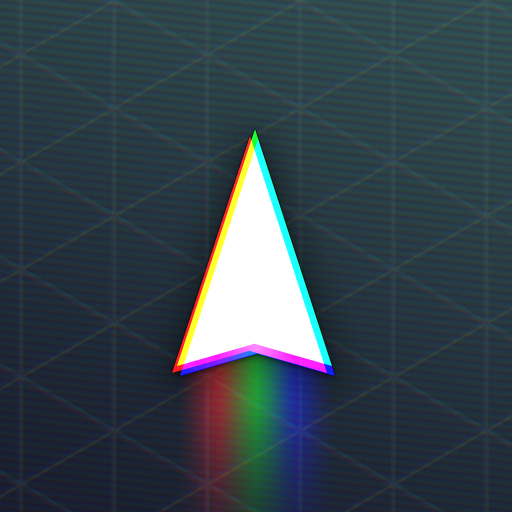Schnelle Links
Das Steam Deck, ein leistungsstarker Handheld -Gaming -PC, bietet unglaubliche Anpassungsoptionen. Mit SHORECK können Sie es in ein Retro -Gaming -Kraftpaket verwandeln, das perfekt zum Spielen klassischer Game Boy -Titel geeignet ist. Obwohl diese Spiele älter sind, bleiben ihr Charme und ihre innovativen Designs auch mit ihren begrenzten Farbpaletten faszinierend. Dieser Leitfaden führt Sie durch die Installation von SHOED und genießt Ihre Spiele -Spiele -Spiele auf dem Steam Deck.
Aktualisiert am 13. Januar 2024 von Michael Llewellyn: Während der Game Boy keine signifikante Verarbeitungsleistung auf dem Dampfdeck für optimale Emulation und Leistung erfordert, empfehlen wir, Decky Loader und das Power Tools -Plugin zu installieren. Dies ermöglicht eine fein abgestimmte Steuerung über die Systemeinstellungen. Dieser Leitfaden wurde aktualisiert, um diese Schritte sowie Anweisungen zum Wiederherstellen von Decky Loader nach einem Dampfdeck -Update einzuschließen.
Vor der Installation von Schleim
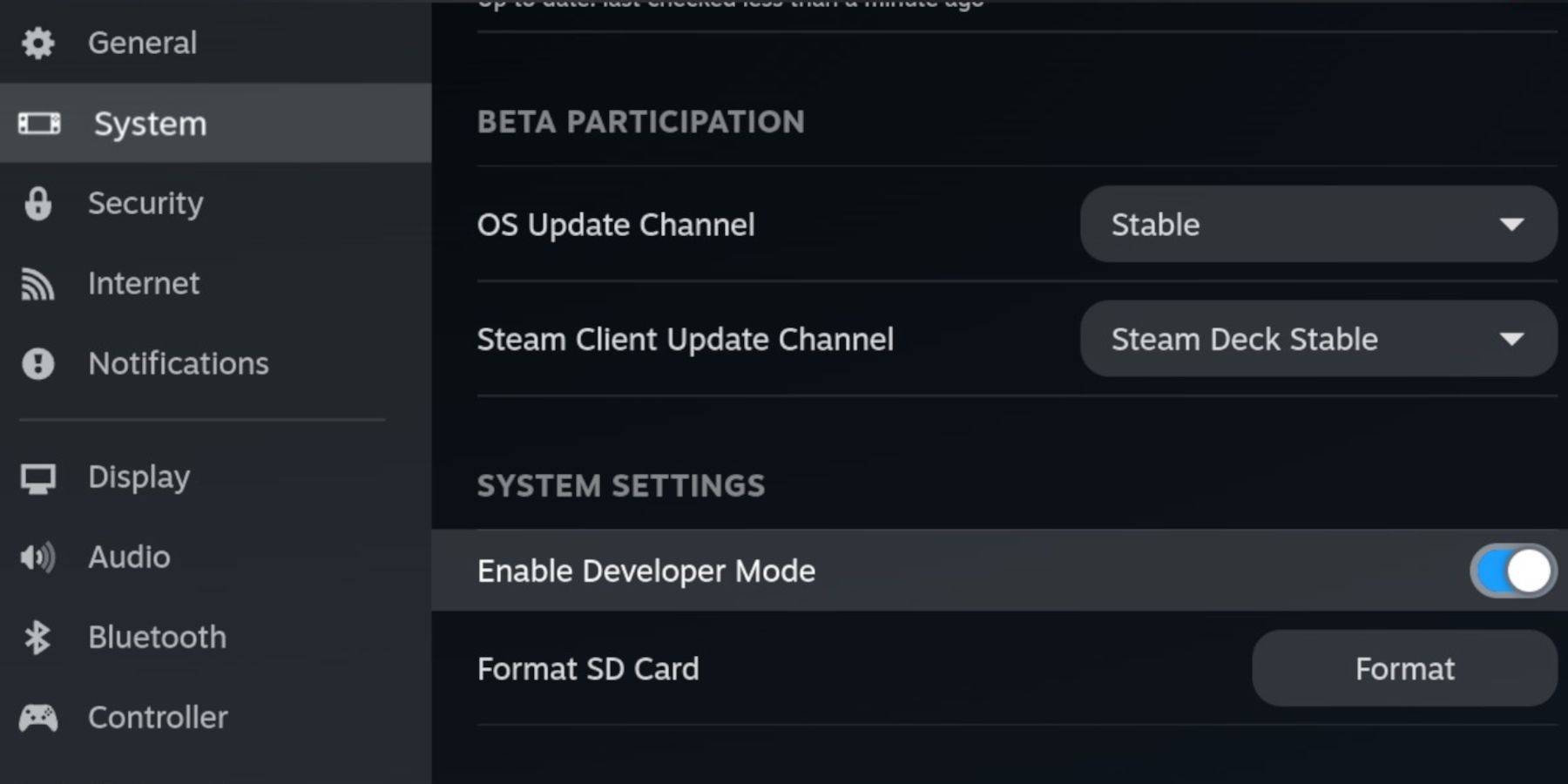 Vor dem Start sammeln Sie diese wichtigen Grundlagen:
Vor dem Start sammeln Sie diese wichtigen Grundlagen:
- Ein voll aufgeladenes Dampfdeck.
- Eine A2 MicroSD -Karte zum Speichern von Spielen und Emulatoren.
- Legal erhaltene Game Boy ROMS.
- Eine Bluetooth -Tastatur und eine Maus (oder ein Kabel -Set mit einem Dock) für eine einfachere ROM -Übertragung und -navigation.
Entwicklermodus ändern
- Drücken Sie die Dampftaste.
- Navigieren Sie zum Systemmenü und aktivieren Sie den Entwicklermodus.
- Aktivieren Sie im Entwicklermenü CEF -Debugging.
- Wählen Sie Strom und wechseln Sie dann in den Desktop -Modus.
Laden Sie den Desktop -Modus in Desktop -Modus herunter
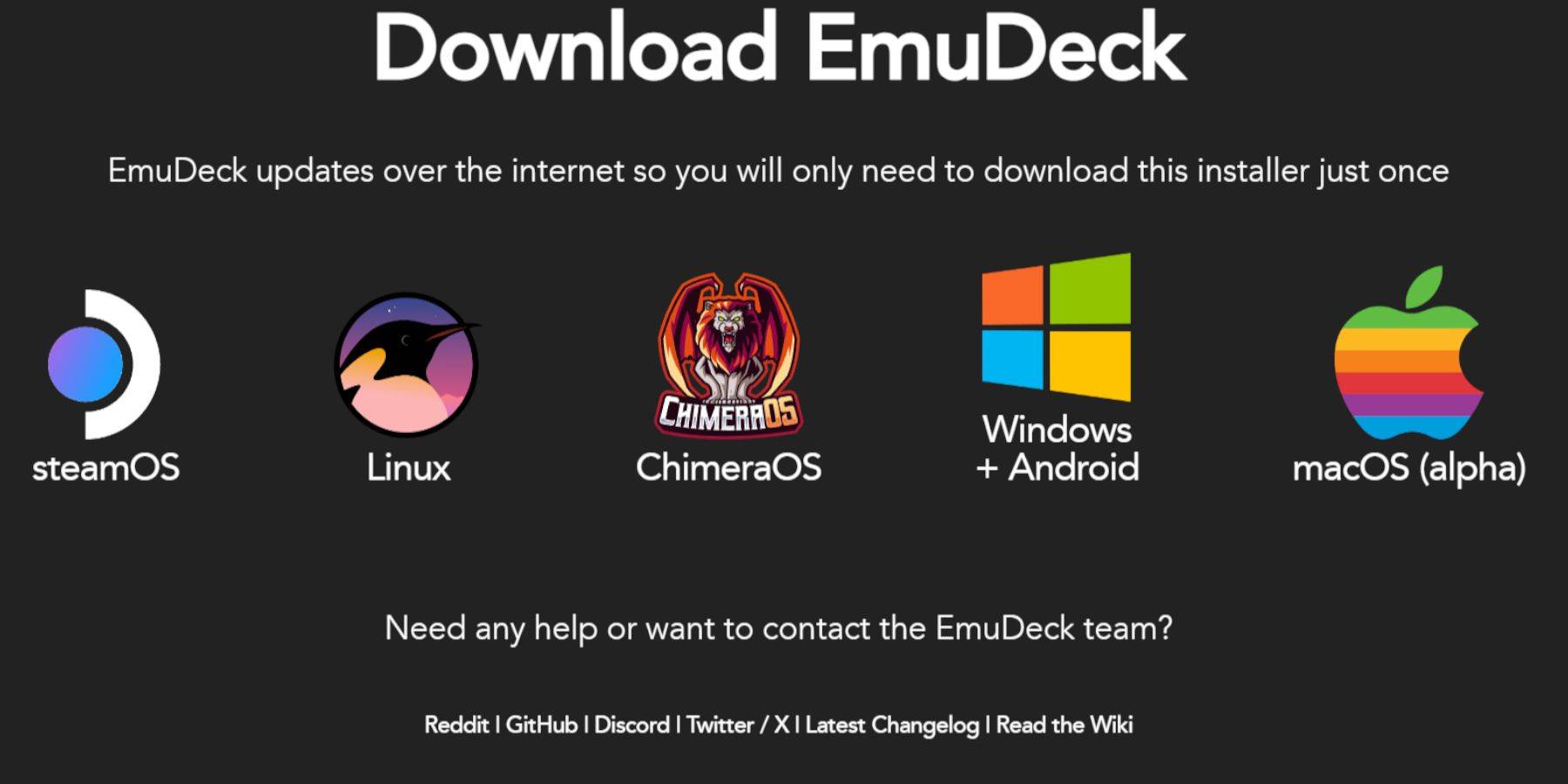 1. Verbinden Sie Ihre Tastatur und Maus. 2. Verwenden Sie im Desktop -Modus einen Browser (wie Duckduckgo oder Firefox), um Schleif zu laden. 3. Klicken Sie auf "Download", wählen Sie Steam OS und wählen Sie die Option kostenloser Download. 4. Wählen Sie "Empfohlene Einstellungen", dann "benutzerdefinierte Installation". 5. Wählen Sie Ihre SD -Karte (mit der Bezeichnung "primär") im SHUCECK -Menü. 6. Wählen Sie die gleiche SD -Karte ("primär") auf dem Bildschirm "Start -start" aus. 7. Wählen Sie Ihre Emulatoren (oder wählen Sie Retroarch, Emulationsstation und Steam ROM Manager). Klicken Sie auf "Weiter." 8. Aktivieren Sie "Auto Save". 9. Überspringen Sie die restlichen Bildschirme und klicken Sie auf "Finish".
1. Verbinden Sie Ihre Tastatur und Maus. 2. Verwenden Sie im Desktop -Modus einen Browser (wie Duckduckgo oder Firefox), um Schleif zu laden. 3. Klicken Sie auf "Download", wählen Sie Steam OS und wählen Sie die Option kostenloser Download. 4. Wählen Sie "Empfohlene Einstellungen", dann "benutzerdefinierte Installation". 5. Wählen Sie Ihre SD -Karte (mit der Bezeichnung "primär") im SHUCECK -Menü. 6. Wählen Sie die gleiche SD -Karte ("primär") auf dem Bildschirm "Start -start" aus. 7. Wählen Sie Ihre Emulatoren (oder wählen Sie Retroarch, Emulationsstation und Steam ROM Manager). Klicken Sie auf "Weiter." 8. Aktivieren Sie "Auto Save". 9. Überspringen Sie die restlichen Bildschirme und klicken Sie auf "Finish".
Schnelle Einstellungen
- Öffnen Sie den Seuchen und wählen Sie "Schnelle Einstellungen".
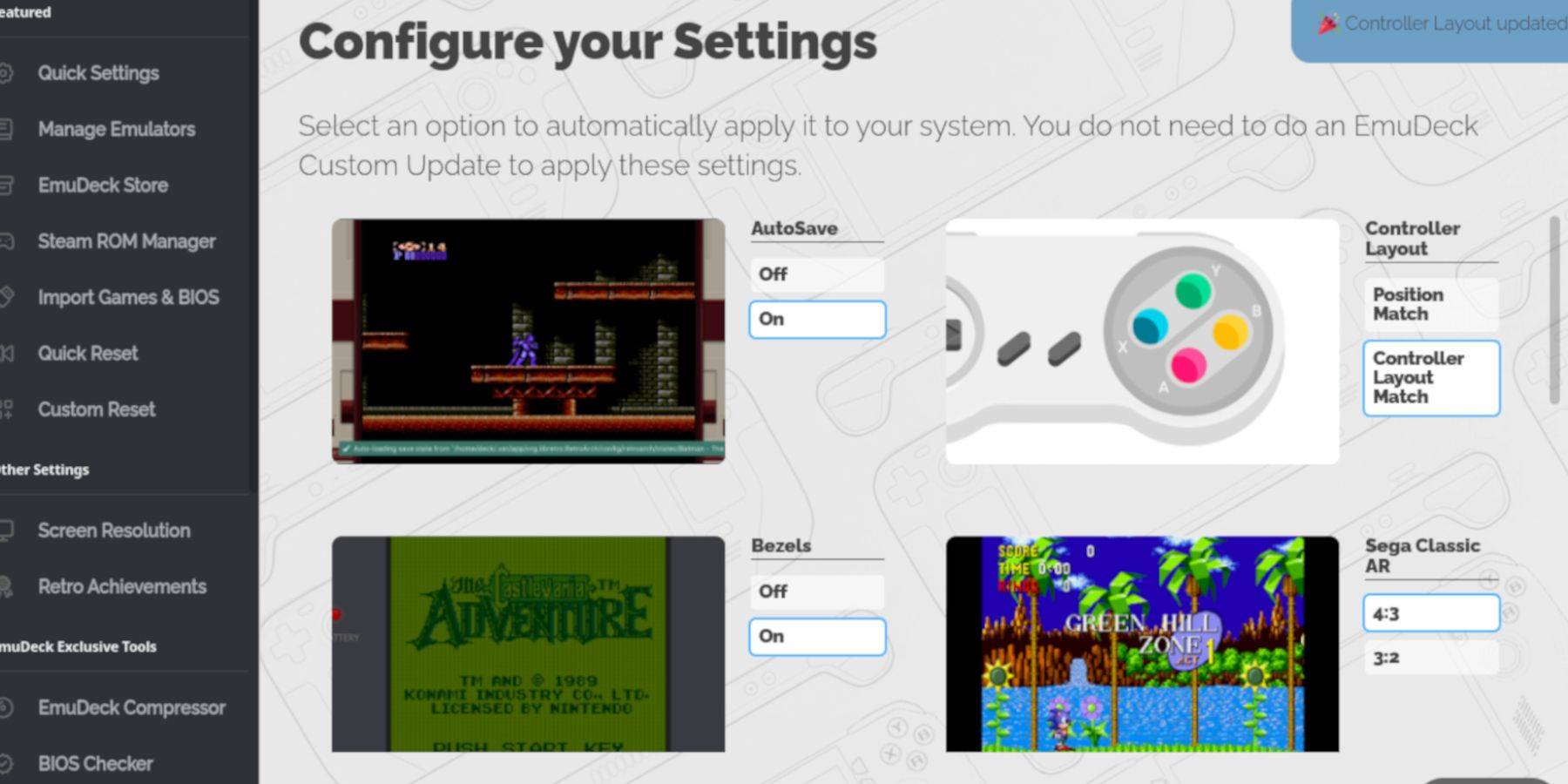 2. Schalten Sie "Autosave", "Controller -Layout -Match", "Lünetten", "Nintendo Classic AR" und "LCD -Handhelds" ein.
2. Schalten Sie "Autosave", "Controller -Layout -Match", "Lünetten", "Nintendo Classic AR" und "LCD -Handhelds" ein.
Hinzufügen von Game Boy -Spielen zum Steam Deck
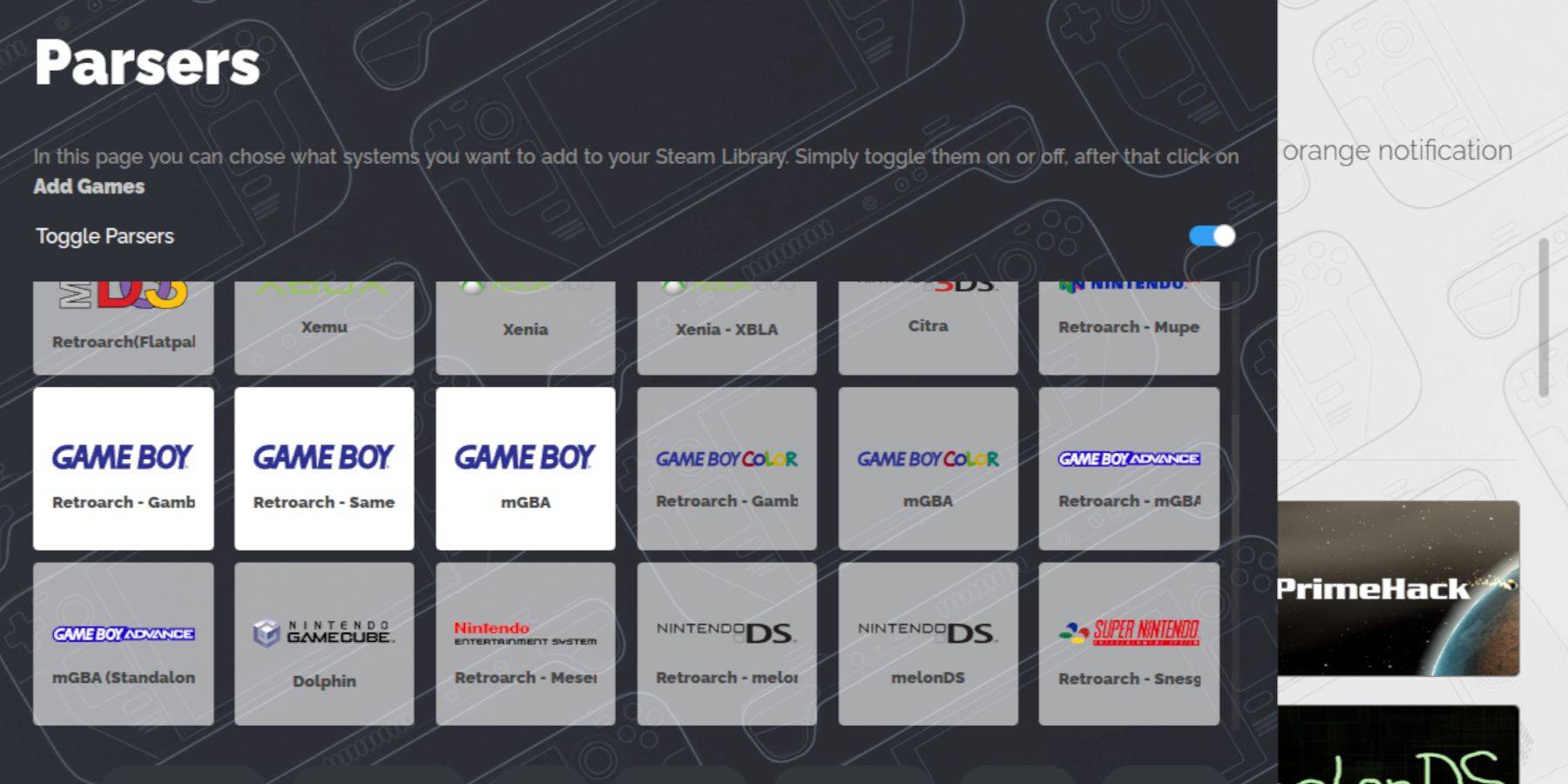 Fügen wir jetzt Ihre Game Boy -Spiele hinzu:
Fügen wir jetzt Ihre Game Boy -Spiele hinzu:
- Verwenden Sie den Dolphin -Dateimanager, um auf Ihre Dateien zuzugreifen.
- Klicken Sie unter "Wechselbilder", Klicken Sie auf "Primär".
- Navigieren Sie zu
Emulation>ROMS>gb. - Stellen Sie sicher, dass ROMs die richtige
.gb-Erweiterung haben. - Übertragen Sie Ihren Game Boy -ROMS in diesen Ordner.
Game Boy Dateinamen: .gb
Steam ROM Manager
- Eröffnen Sie Eughck erneut und wählen Sie "Steam ROM Manager".
- Klicken Sie auf "Ja", um den Steam -Client zu schließen und fortzufahren.
- Schalten Sie "Parser umschalten" aus.
- Wählen Sie die Registerkarten Drei Game Boy und klicken Sie auf "Spiele hinzufügen".
- Klicken Sie nach dem Hinzufügen von Spielen und der Abdeckung auf "Speichern auf Steam".
- Warten Sie auf die Abschlussmeldung und schließen Sie Steam ROM Manager.
- Beenden Sie den Schub und kehren Sie zum Spielmodus zurück.
Game Boy -Spiele auf dem Steam Deck spielen
- Drücken Sie die Dampftaste.
- Öffnen Sie Ihre Bibliothek.
- Gehen Sie zur Registerkarte Kollektionen.
- Wählen Sie eine Game Boy -Sammlung aus.
- Starten Sie ein Spiel und klicken Sie auf "Spielen".
Passen Sie die Farben des Spiels an
Einige Game Boy -Spiele bieten trotz der Einschränkungen des Originalsystems Farboptionen an. Sie können diese über Retroarch aktivieren:
- Starten Sie ein Game -Boy -Spiel.
- Drücken Sie die Auswahltaste (zwei Quadrate über dem linken analogen Stick) und die Y -Taste, um das Retroarch -Menü zu öffnen.
- Wählen Sie "Kernoptionen"> "GB -Farbe."
- Wählen Sie "Auto" für automatische Farben oder "Aus" für eine authentischere Erfahrung. (Hinweis: Nicht alle Spiele unterstützen diese Funktion.)
Verwenden der Emulationsstation für Game Boy Games
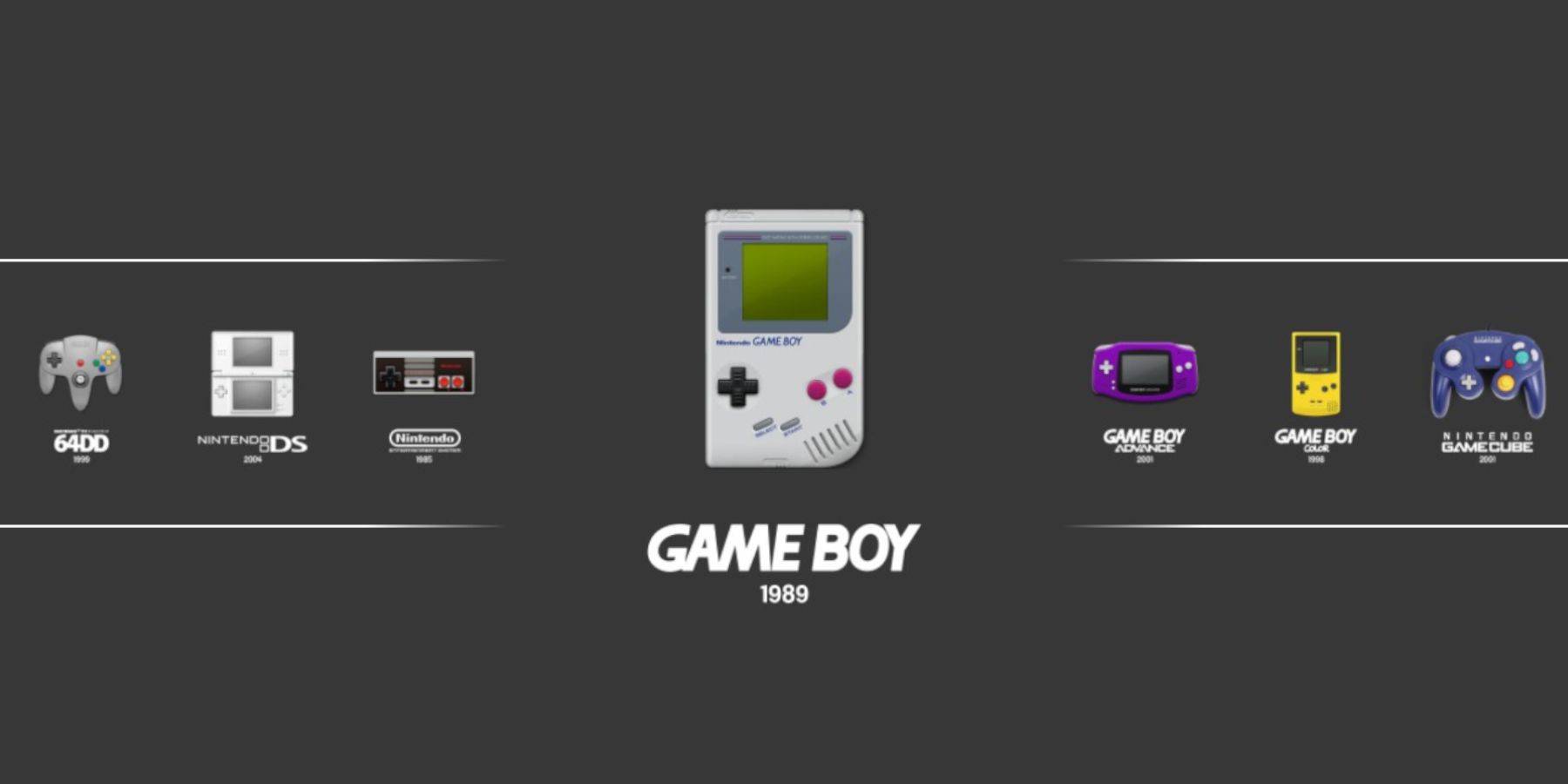 Die Emulationsstation bietet eine alternative Möglichkeit, Ihre Spiele zu starten:
Die Emulationsstation bietet eine alternative Möglichkeit, Ihre Spiele zu starten:
- Drücken Sie die Dampftaste.
- Öffnen Sie Ihre Bibliothek> Sammlungen.
- Wählen Sie "Emulatoren"> "Emulationsstation".
- Wählen Sie das Game Boy -Symbol und drücken Sie A, um zu starten.
- Das Menü Retroarch (Select + Y) funktioniert auch hier.
Installieren Sie den Deckyader auf dem Dampfdeck
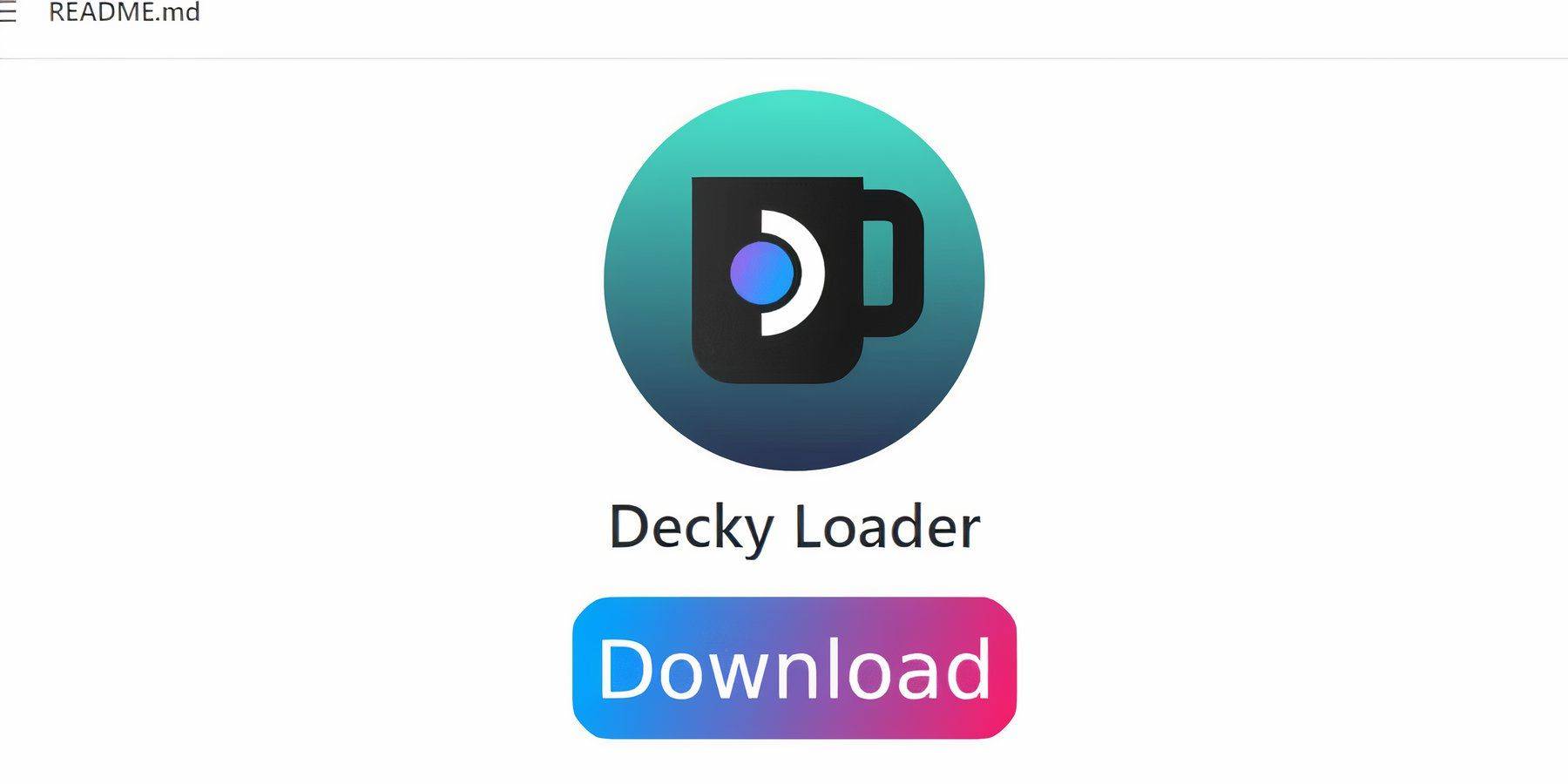 Installieren Sie Decky Loader und das Power Tools -Plugin für verbesserte Leistung:
Installieren Sie Decky Loader und das Power Tools -Plugin für verbesserte Leistung:
- Wechseln Sie in den Desktop -Modus.
- Laden Sie Decky Loader von seiner Github -Seite herunter.
- Doppelklicken Sie auf das Installationsprogramm und wählen Sie die empfohlene Installation.
- Starten Sie das Dampfdeck im Spielmodus neu.
Installieren des Plugins des Elektrowerkzeuge
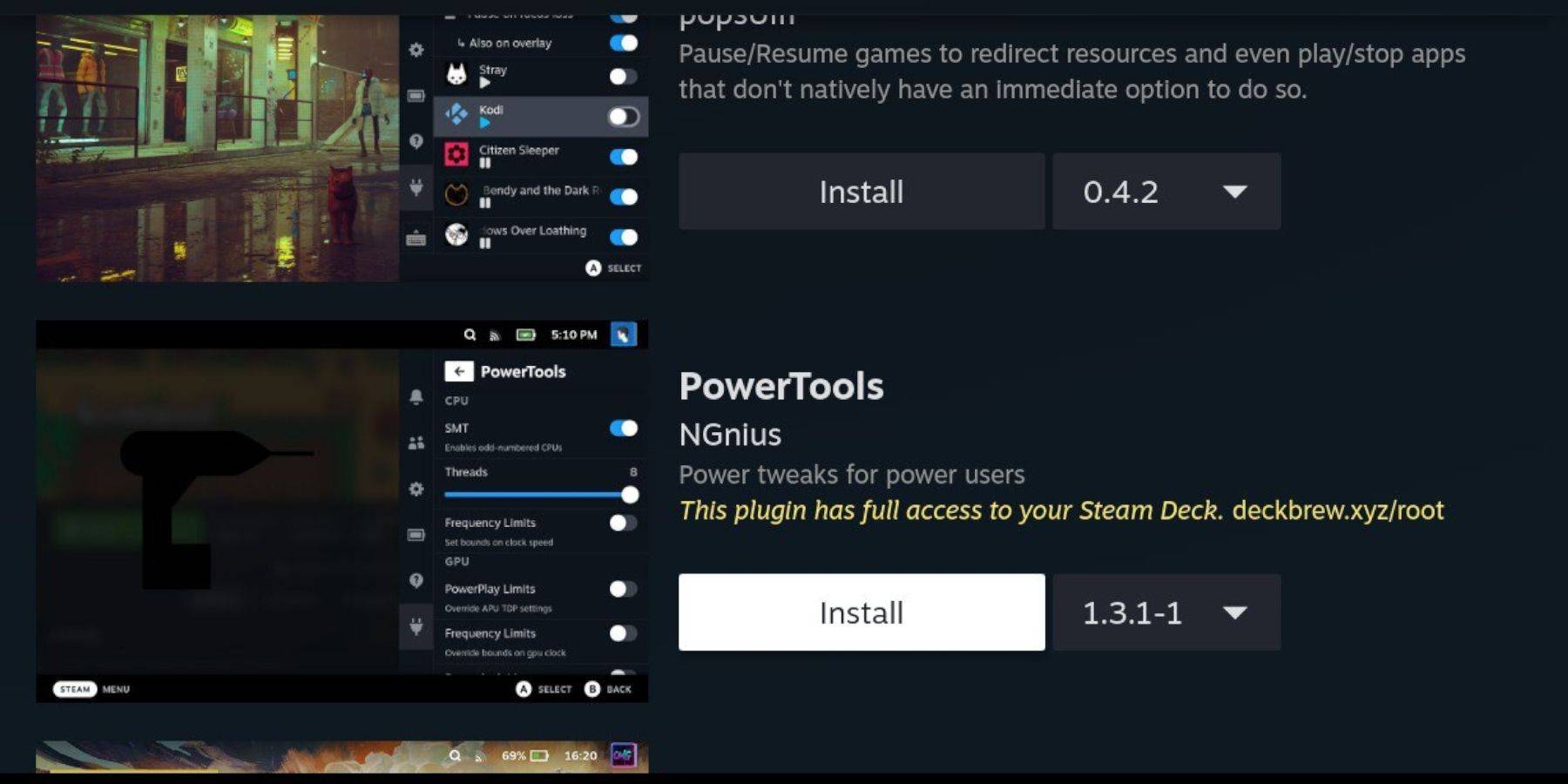 1. Greifen Sie auf das Quick Access -Menü (QAM) zu und wählen Sie das Symbol für das Decklader -Plugin. 2. Klicken Sie auf das Store -Symbol, um auf den Decky Store zuzugreifen. 3. Suchen Sie nach Elektrowerkzeugen und installieren Sie sie.
1. Greifen Sie auf das Quick Access -Menü (QAM) zu und wählen Sie das Symbol für das Decklader -Plugin. 2. Klicken Sie auf das Store -Symbol, um auf den Decky Store zuzugreifen. 3. Suchen Sie nach Elektrowerkzeugen und installieren Sie sie.
Elektrowerkzeuge Einstellungen für emulierte Spiele
- Starten Sie ein Game -Boy -Spiel.
- Öffnen Sie die QAM und wählen Sie Elektrowerkzeuge.
- Schalten Sie SMTS aus und setzen Sie Threads auf 4.
- Aktivieren Sie im Menü "Performance" die erweiterte Ansicht.
- Schalten Sie die manuelle GPU -Taktregelung ein und setzen Sie die GPU -Taktfrequenz auf 1200.
- Aktivieren Sie pro Spielprofil, um Einstellungen für jeden Titel zu speichern.
Wiederherstellung von Decky Loader nach einem Steam Deck -Update
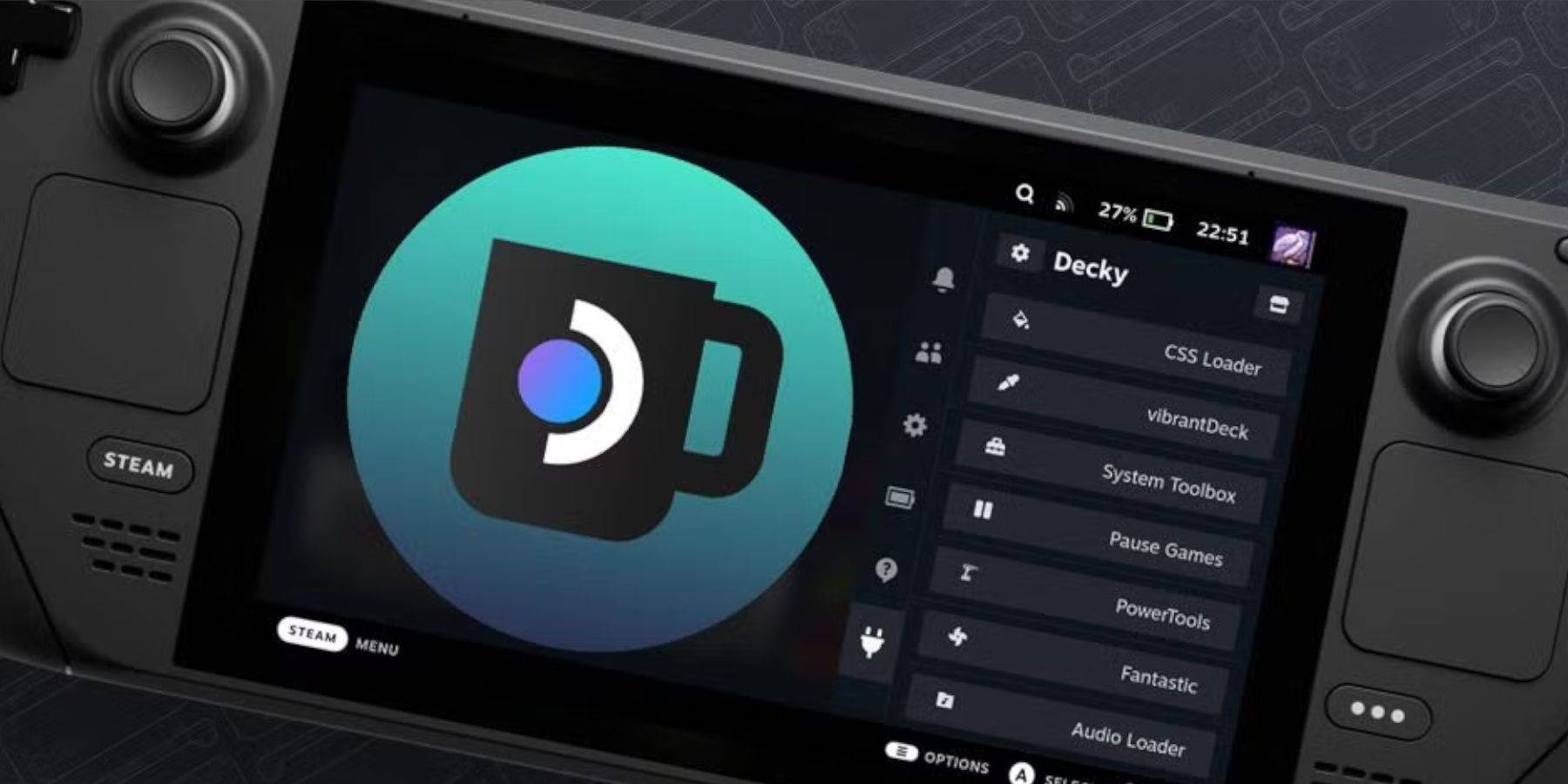 Dampfdeck -Updates können manchmal Kompatibilitätsprobleme verursachen. Decky Loader wiederherstellen:
Dampfdeck -Updates können manchmal Kompatibilitätsprobleme verursachen. Decky Loader wiederherstellen:
- Wechseln Sie in den Desktop -Modus.
- Laden Sie Decky Loader von seiner Github-Seite neu herunter.
- Wählen Sie nur die Option "Ausführen" aus.
- Geben Sie Ihr Pseudo -Passwort ein (erstellen Sie bei Bedarf eines).
- Starten Sie das Dampfdeck im Spielmodus neu.
Der größere Bildschirm des Steam Decks ist ideal, um klassische Game Boy -Spiele zu spielen. Genießen!
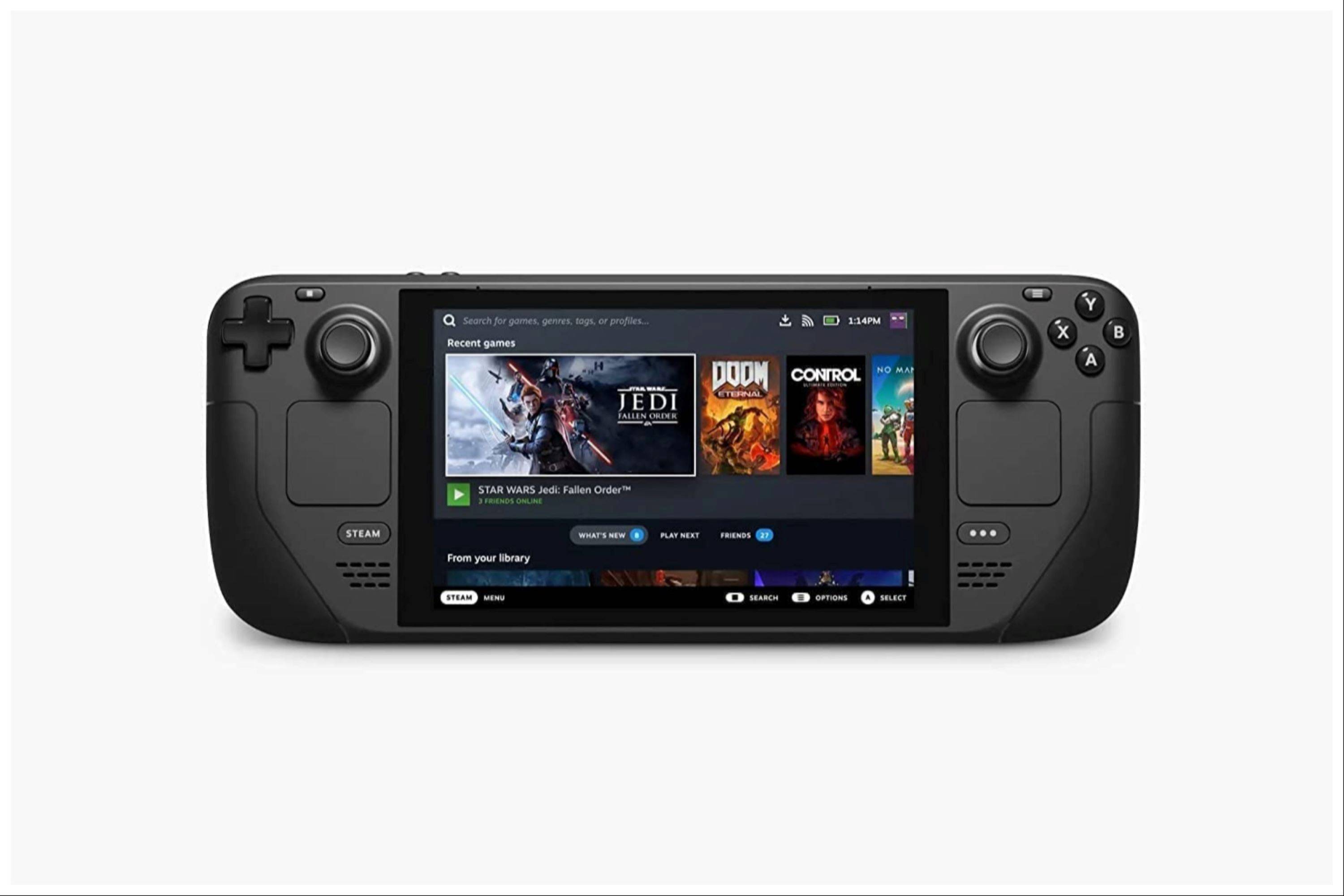 Bewerten Sie jetzt, dass Ihr Kommentar nicht gespeichert wurde
Bewerten Sie jetzt, dass Ihr Kommentar nicht gespeichert wurde